Vietņu kolekcijas administratori nosaka, vai lietotāji var iegult saturu no ārējām tīmekļa vietnēm , izmantojot iegulšanas tīmekļa daļu. Ja līdzstrādnieki neļauj iegult saturu, lietotāji, kuri to mēģina izdarīt, redzēs kļūdas ziņojumu "Satura iegulšana no šīs tīmekļa vietnes nav atļauta".
Vietnes līmeņa iestatījumi
Vietņu kolekciju administratori var izslēgt satura iegulšanu, atļaut iegult saturu no noteikta vietņu saraksta vai atļaut iegulšanu no jebkuras vietnes, vietnes iestatījumos mainot HTML lauka drošības iestatījumu. Rīkojieties šādi:
-
Pārlūkojot atrodiet savas vietņu kolekcijas saknes vietni.
-
Noklikšķiniet uz

-
Lapas Vietnes iestatījumi sadaļā Vietņu kolekcijas administrēšana noklikšķinietuz HTML lauka drošība.
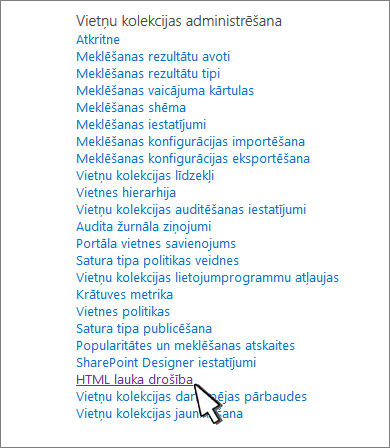
-
Atlasiet kādu no tālāk norādītajām opcijām.
-
Atļaujiet līdzstrādniekiem ievietot iframes no ārējiem domēniem, lai neatļautu iFrames izmantošanu visām vietņu kolekcijas vietnēm.
-
Atļaut līdzstrādniekiem ievietot iframes no jebkura domēna, lai atļautu iFrames izmantošanu visām vietņu kolekcijas vietnēm un atļautu iFrame rādīt datus no jebkuras ārējās tīmekļa vietnes. Drošības apsvērumu dēļ mēs neiesakām šo opciju.
Piezīme.: Ja jūsu vietnei ir izslēgta pielāgota skriptēšana, šī opcija attiecas tikai uz iegulšanas tīmekļa daļu. Visi pārējie HTML lauki atļaus iegulšanu tikai no tālāk norādītā ārējo domēnu saraksta. Papildinformāciju par skriptēšanu skatiet rakstā Pielāgota skripta atļaušana vai neļaušana.
-
Atļaut līdzstrādniekiem ievietot iFrames tikai no šiem domēniem pievienot tīmekļa domēnu to domēnu sarakstam, kuru saturu vietņu kolekcijā var parādīt iframes. Lai noņemtu tīmekļa vietni no saraksta, atlasiet to un pēc tam noklikšķiniet uz Noņemt.
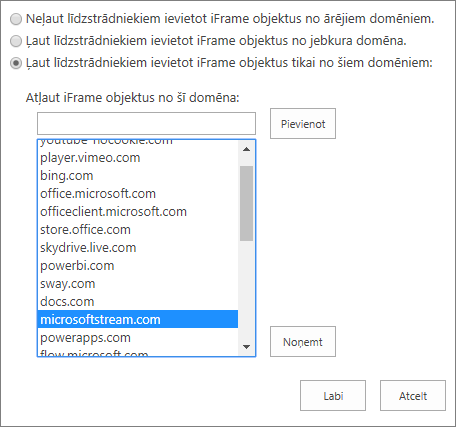
-
-
Noklikšķiniet uz Labi.
SharePoint iekļauta noklusējuma tīmekļa vietņu saraksts, no kurām var parādīt saturu. Varat pievienot vai noņemt vietnes šajā sarakstā.










